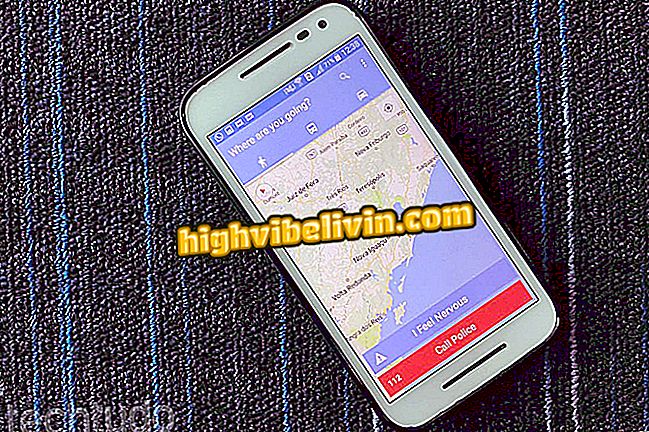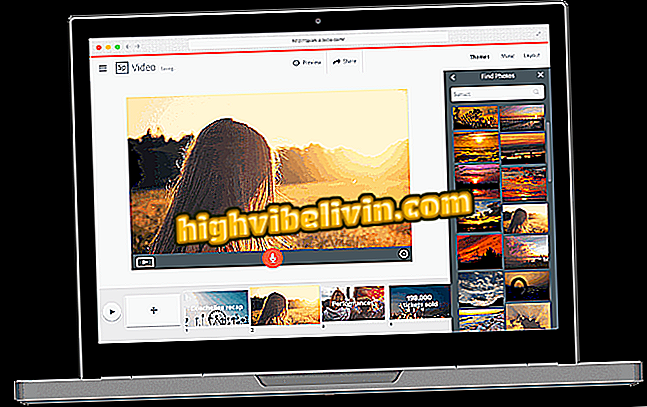Cómo entrar en la BIOS de una notebook de Dell
Entrar en la configuración del BIOS de la notebook de Dell es útil para cambiar el orden de arranque (arranque) del sistema o ajustar el reloj. La interfaz permite verificar información sobre el hardware, configurar las piezas del equipo y acceder a las características que están disponibles en la BIOS - firmware responsable de identificar los componentes básicos para el funcionamiento de la máquina.
El proceso para entrar en el setup es sencillo y fácil de realizar en los portátiles Dell. En el tutorial siguiente, usted da un paso a paso de cómo acceder a la configuración del BIOS de un portátil de la fabricante estadounidense. La punta vale para todos los aparatos de la marca.

Aprenda a entrar en el Bios de una notebook de Dell
Cómo actualizar la BIOS de una notebook de Dell
Antes de comenzar, debe resaltar que es necesario tener cuidado al mover la BIOS. Cualquier cambio erróneo puede hacer que su equipo portátil deje de funcionar o presenta fallos en el inicio del sistema.
Acceso a la BIOS
Paso 1. Lo primero que hay que hacer es reiniciar el portátil. Si no sabe hacer esto, simplemente ingrese al menú de inicio, haga clic en el icono de encendido y apagado y, a continuación, en "Reiniciar";

Reinicie el equipo portátil de Dell
Paso 2. Una vez que el logotipo de Dell aparezca, pulse varias veces la tecla F2;

Presione la tecla F2 para entrar en el BIOS del portátil Dell
Paso 3. El BIOS del ordenador se abrirá para realizar la configuración que desee. Es importante recordar que es necesario tener mucho cuidado al navegar en la configuración de la BIOS, ya que cualquier cambio erróneo puede hacer que el portátil deje de funcionar o presenta fallos en el inicio del sistema;

BIOS de la notebook de Dell
Principales características de la BIOS
Paso 1. En la pestaña "System information", puede ver la información básica de su notebook, como la cantidad de memoria RAM instalada, el nombre del procesador, la versión del BIOS, el modelo de la máquina y otra información;

Pantalla que muestra algunas informaciones de la notebook Dell
Paso 2. Seleccionando la pestaña "Boot sequence", el usuario puede definir el modo de arranque (UEFI o legacy) y también cambiar la prioridad del arranque;

Configuración de Boot del portátil Dell
Paso 3. La guía "Date / Time" permite ajustar con precisión las configuraciones relacionadas con la fecha y la hora de la notebook si están equivocadas;

Abre para cambiar la fecha y la hora de la notebook Dell
Listo! Ahora ya sabes acceder a la BIOS de cualquier portátil de Dell y también conoces las principales características de la interfaz.

Notebook: consejos para resolver los principales problemas del teclado
¿Los portátiles de Dell son buenos? En el Foro del.